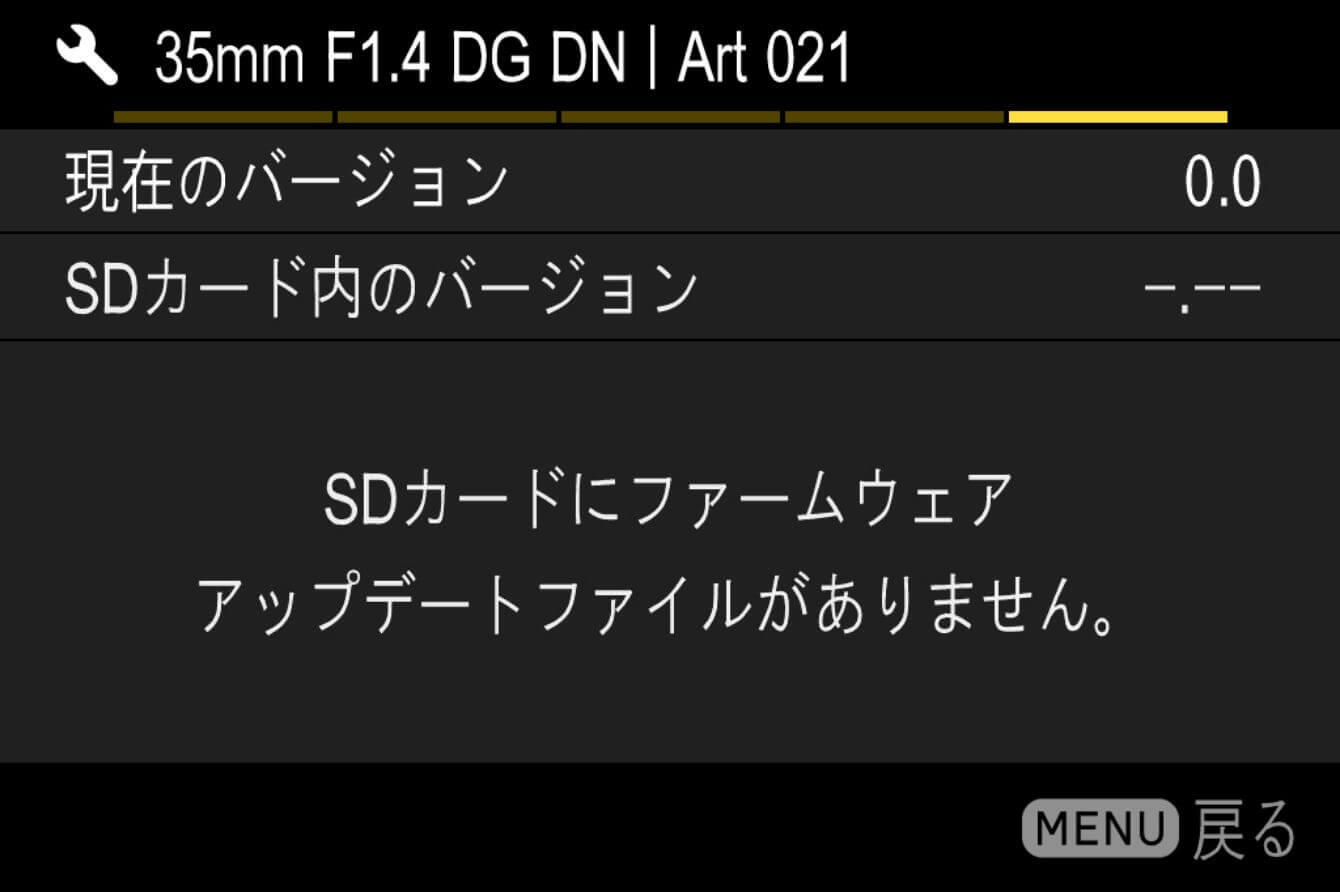Art
50mm F1.2 DG DN
(L 卡口)
更新前注意事项
- 请将相机端的固件更新到最新版本。
- 请使用充满电的专用电池或交流适配器为相机供电。
- 在固件更新过程中,请确保电池不会脱落,交流适配器不会断开。
- 在固件更新过程中,请不要关闭相机的电源开关。
- 必须将镜头安装在相机上才能进行更新。
以下是使用SIGMA fp系列时的镜头固件更新步骤。如果使用徕卡公司、松下公司支持L卡口的相机进行镜头固件更新,请按照各相机的使用说明书进行操作。
Ver.1.1 2024.12.19
・提高了曝光稳定性。
更新步骤
-
将目标镜头安装到相机上后,打开相机电源。
按下相机机身背面的MENU按钮,打开设置菜单。

-
从设置菜单中选择“固件更新”。
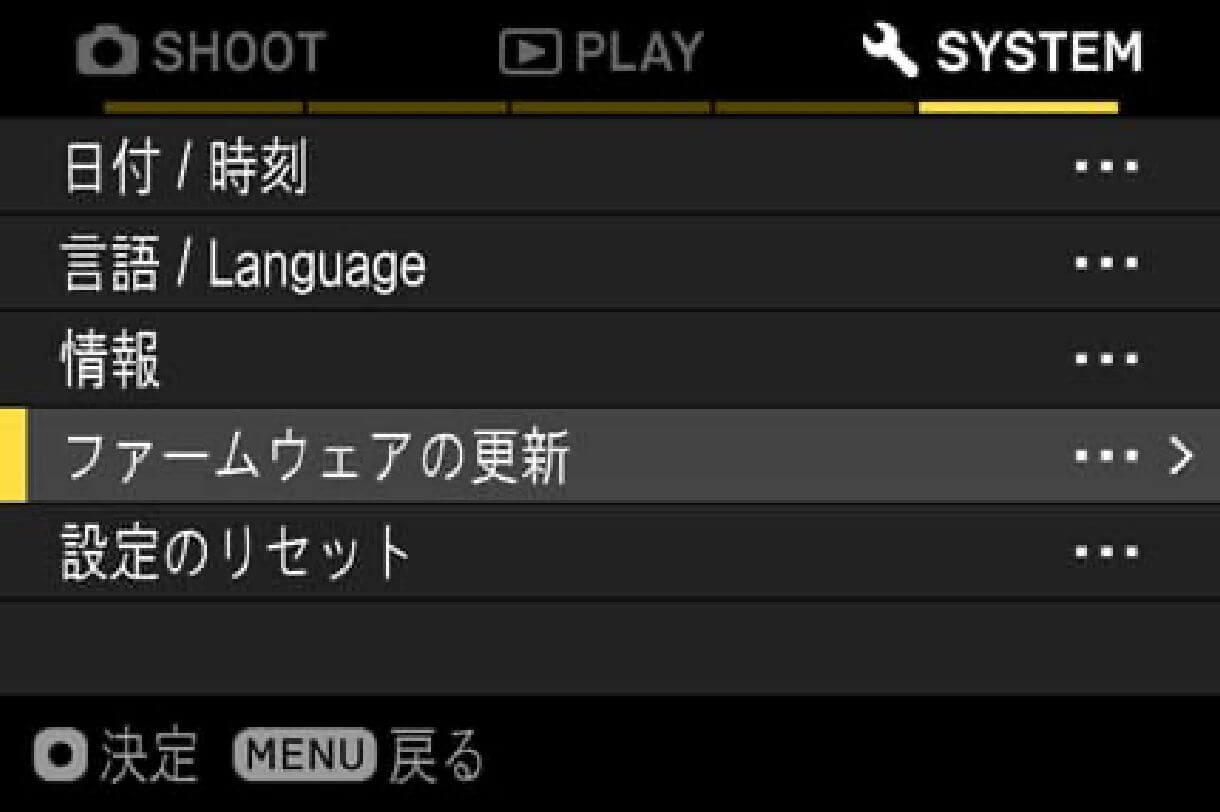
-
按下OK按钮,会出现“相机”和“镜头”选项,请选择“镜头”。
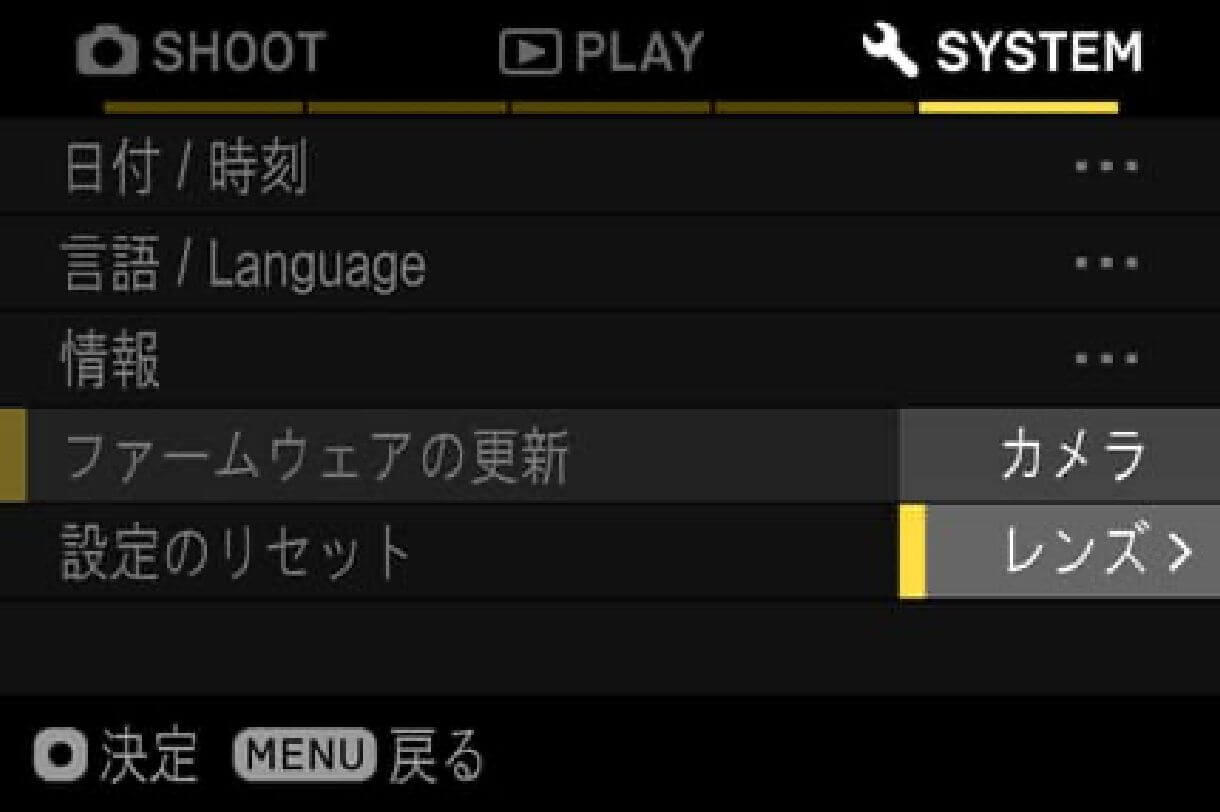
-
可以确认当前镜头安装的固件版本。
如果当前固件版本为“Ver.1.0”及以前,则需要下载新版本的固件并进行更新。
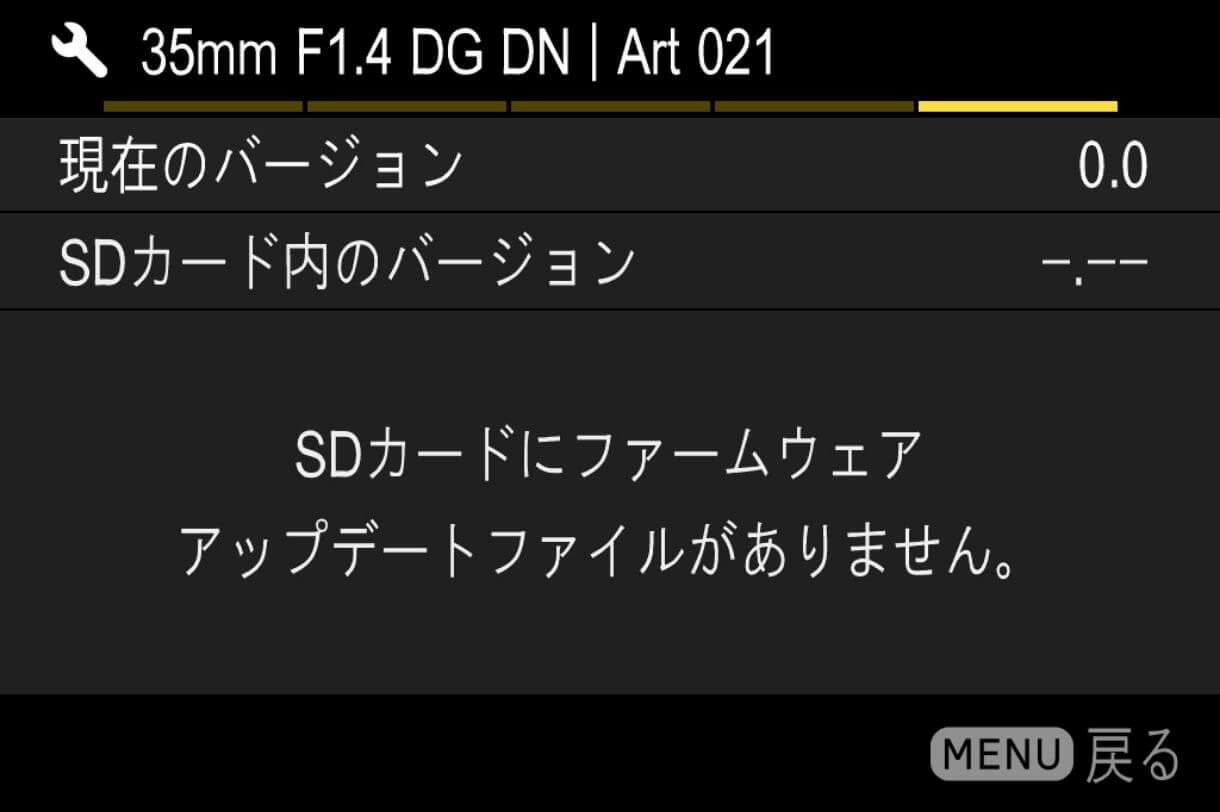
更新操作
-
首先,请准备好SD/SDHC/SDXC卡,并务必在相机内进行格式化。
※ 在格式化之前,请务必确认SD/SDHC/SDXC卡内没有重要数据残留。
- 步骤 02 Windows系统
-
将SD/SDHC/SDXC卡通过读卡器等设备连接到计算机,然后将下载的文件复制到SD/SDHC/SDXC卡的根目录(即文件结构的最上层,复制目标不是「DCIM」的子文件夹内)。
(根据操作系统版本不同,显示可能会有所差异)
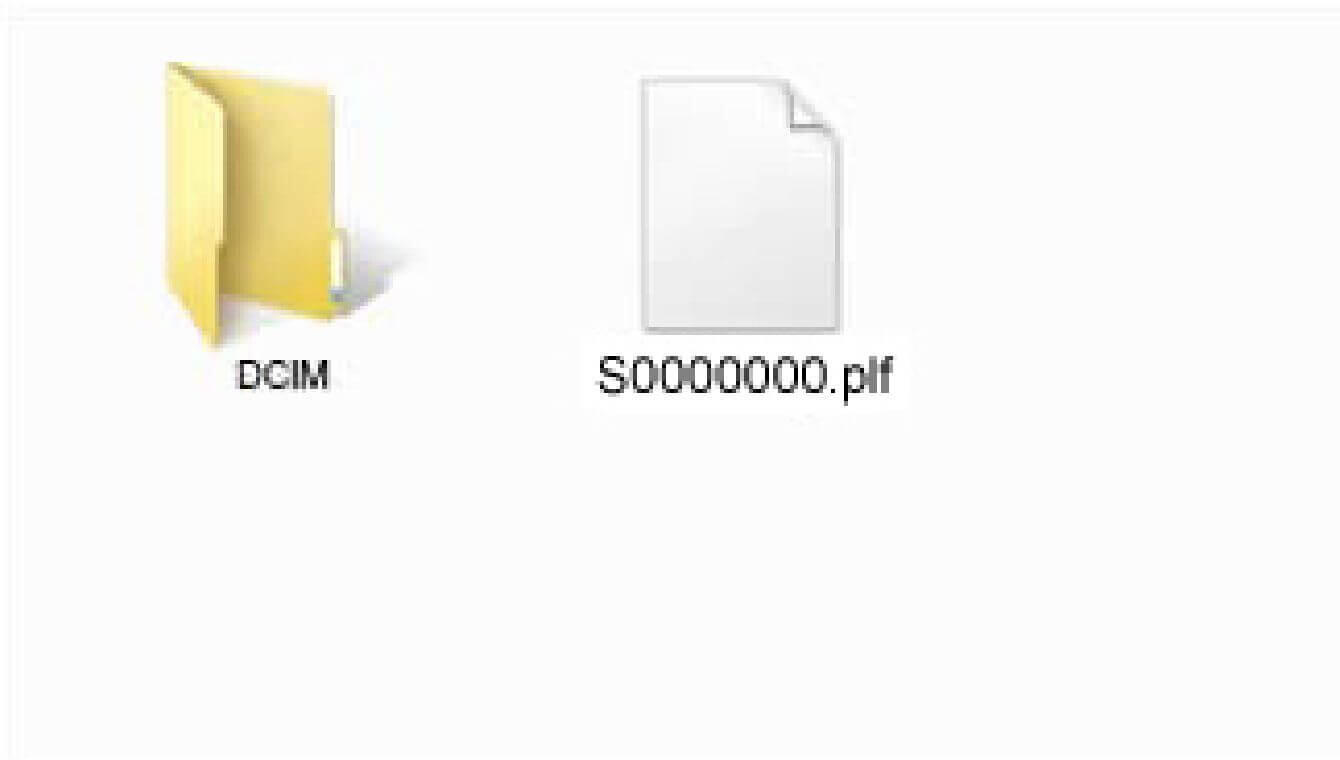
- 步骤 02 Macintosh系统
-
将SD/SDHC/SDXC卡通过读卡器等设备连接到计算机,然后将下载的文件复制到SD/SDHC/SDXC卡的根目录(即文件结构的最上层,复制目标不是「DCIM」的子文件夹内)。
(根据操作系统版本不同,显示可能会有所差异)
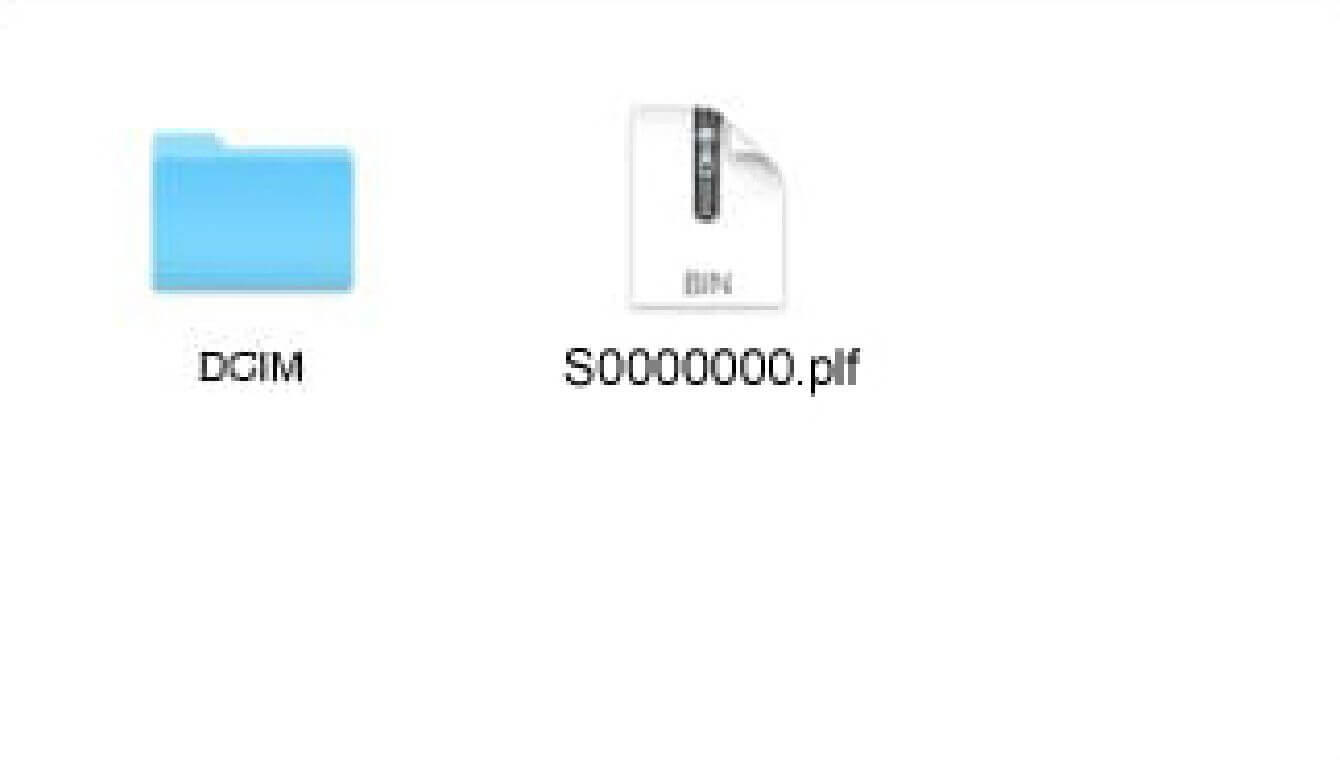
- 步骤 03
-
请将保存了固件的SD/SDHC/SDXC卡插入相机,然后开启电源。
- 步骤 04
-
按下相机机身背面的MENU按钮,打开设置菜单。

- 步骤 05
-
从设置菜单中选择“固件更新”,然后按下OK按钮。
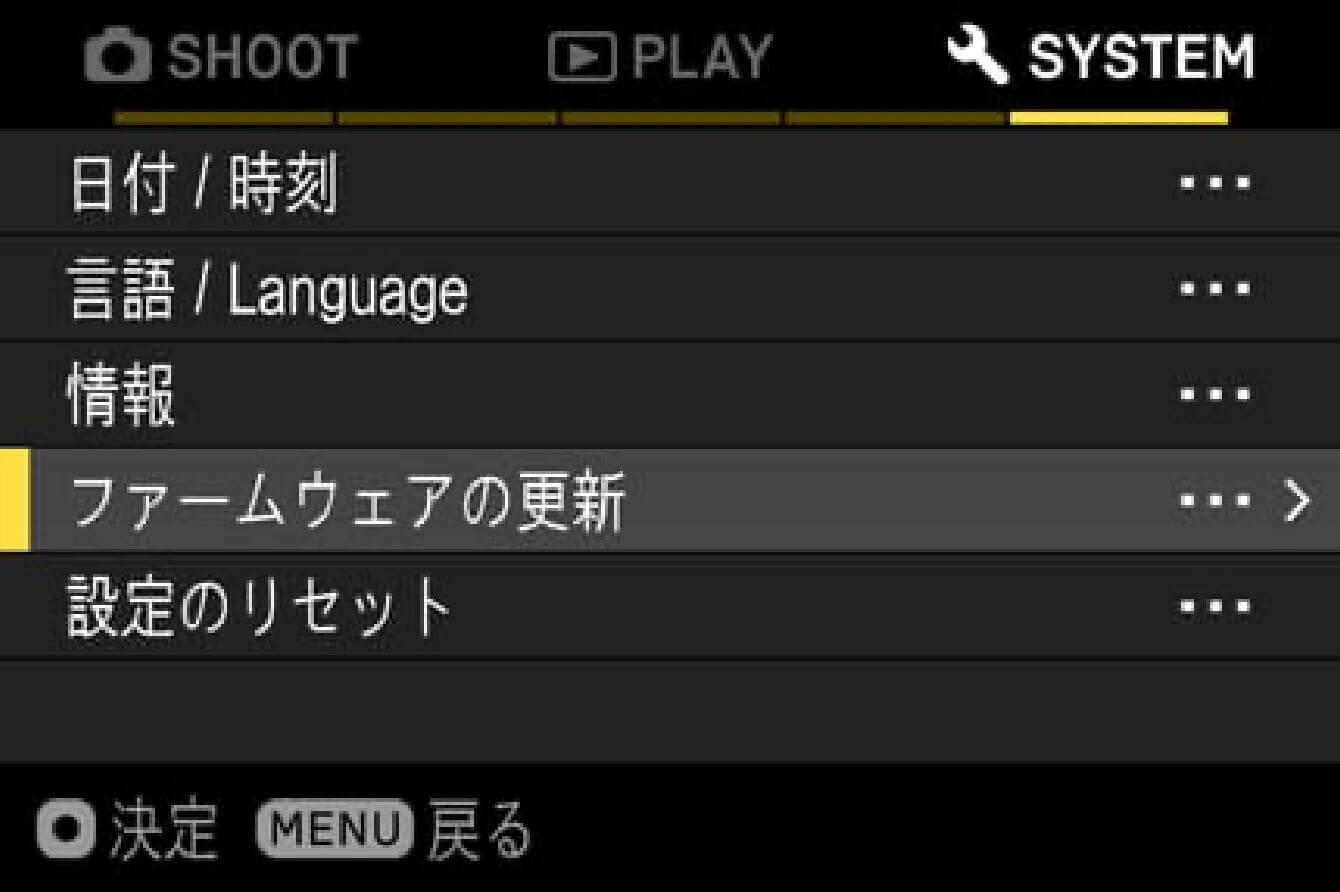
- 步骤 06
-
会出现“相机”和“镜头”的选项,请选择“镜头”。
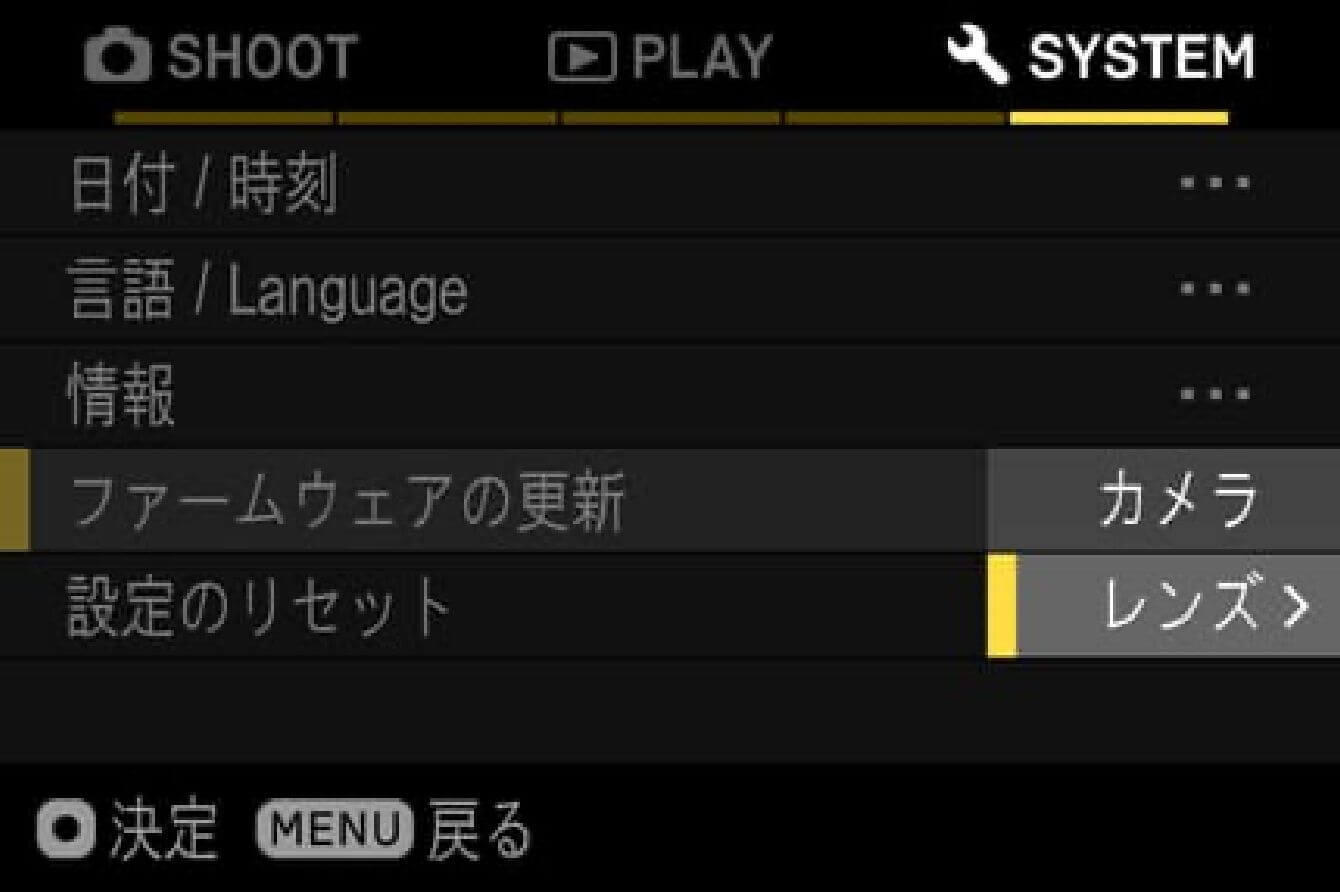
- 步骤 07
-
会显示“是否开始固件更新?”的消息。

- 未显示更新开始消息的情况
-
如果未显示“是否开始固件更新?”的消息,请确认以下项目。
- 卡内没有固件更新文件或不在指定位置
-
卡内可能没有更新文件,或者固件不在指定位置。请从步骤 01 重新操作。
- 没有正确的固件
-
如果卡内的固件版本比镜头的版本旧,则无法进行更新。请将正确版本的固件放入卡内,然后从步骤 02 重新操作。
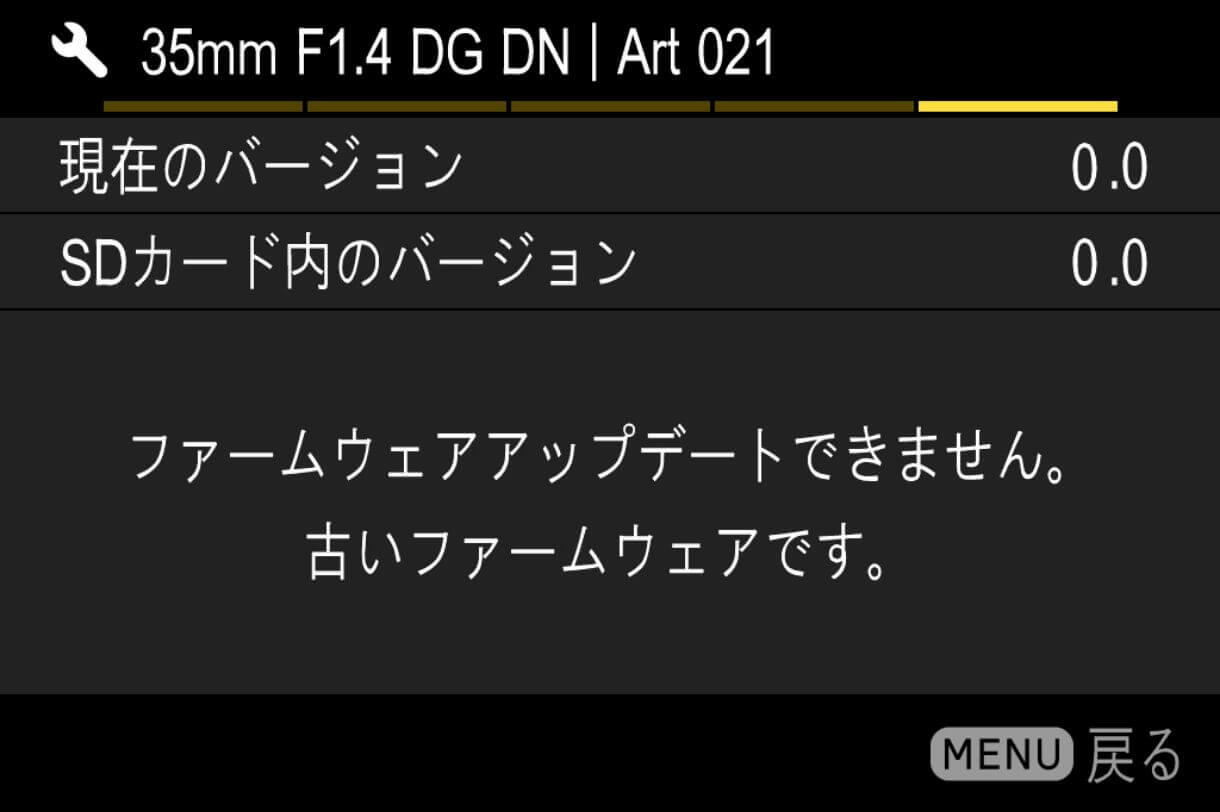
- 电池电量不足
-
请使用充满电的专用电池或交流适配器,然后从步骤 03 重新操作。
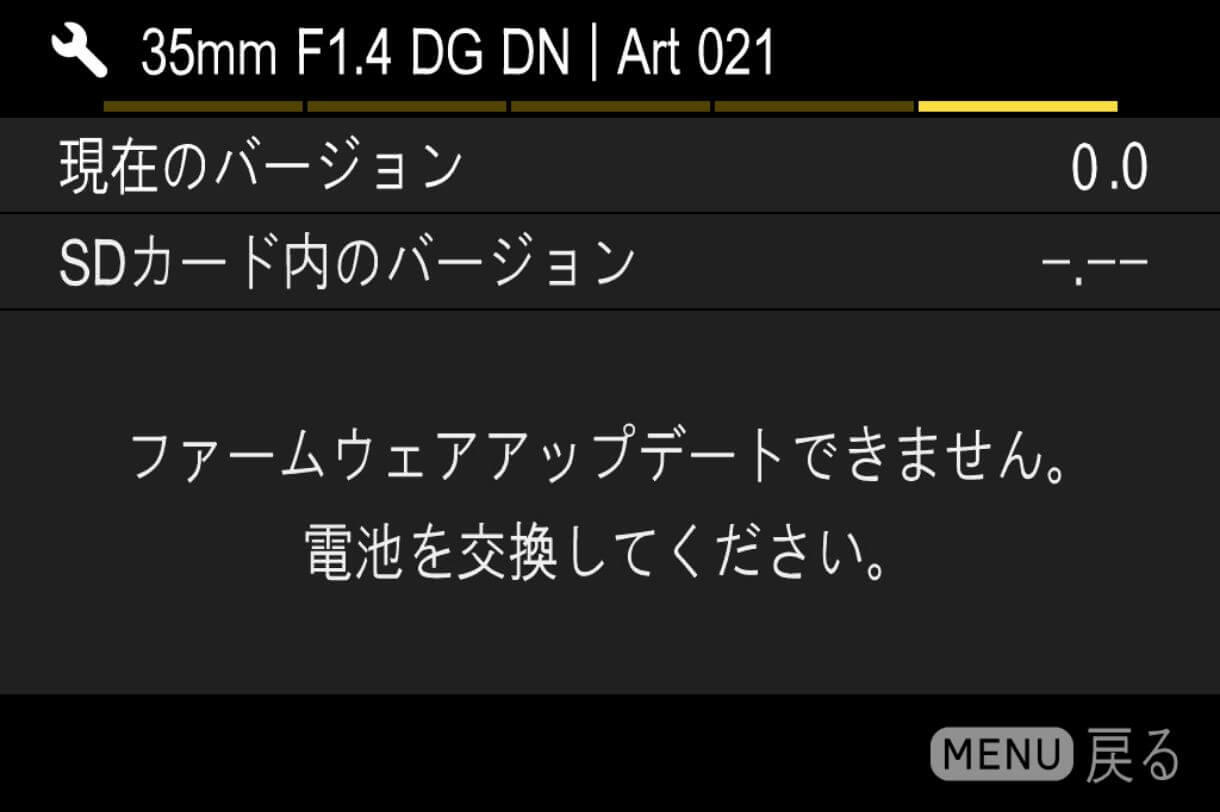
- 步骤 08
-
如果要开始固件更新,请选择“是”,然后按下OK按钮,固件更新将开始。
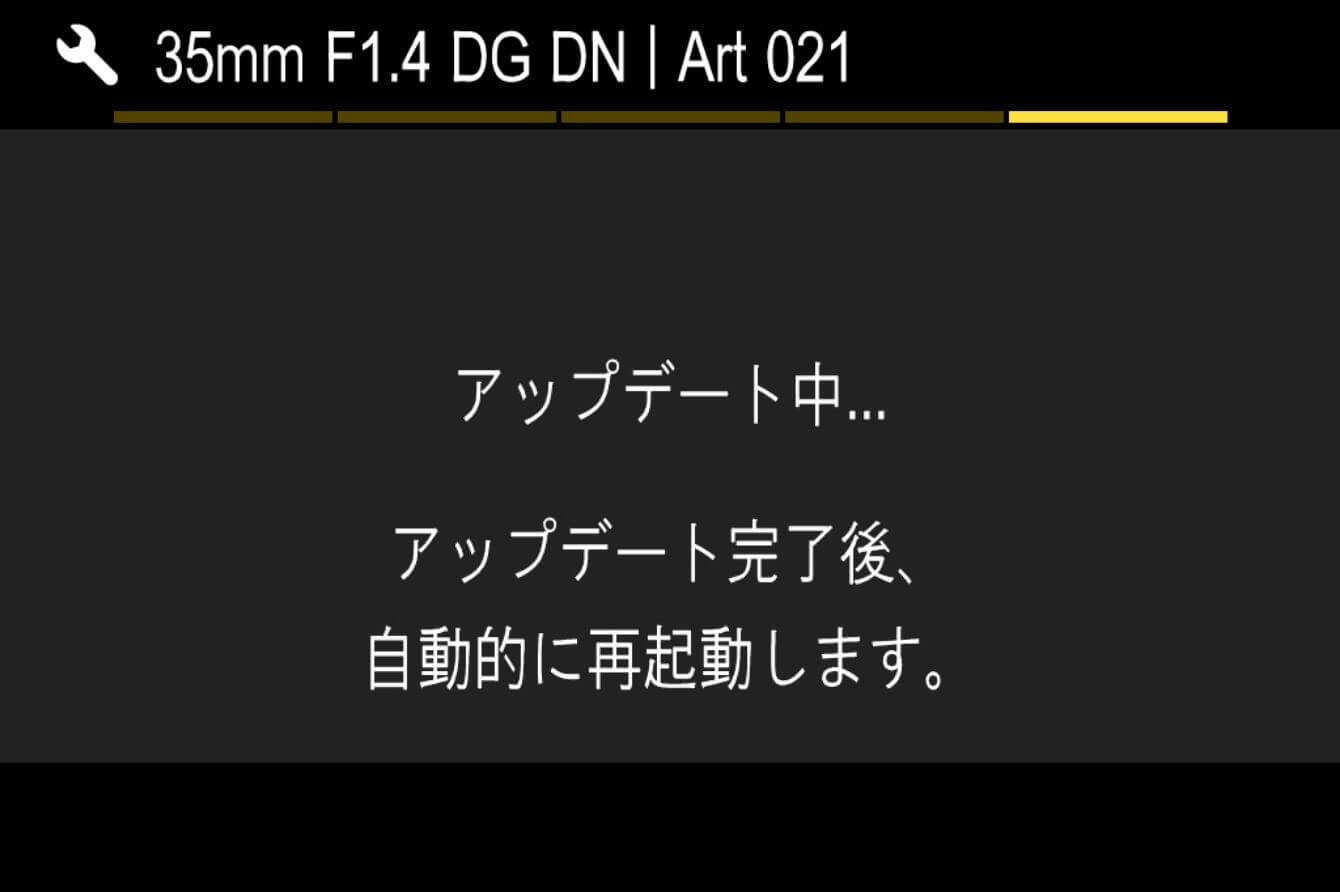
- 错误提示
-
如果在固件更新过程中显示“固件更新失败。”,请咨询客户支持。
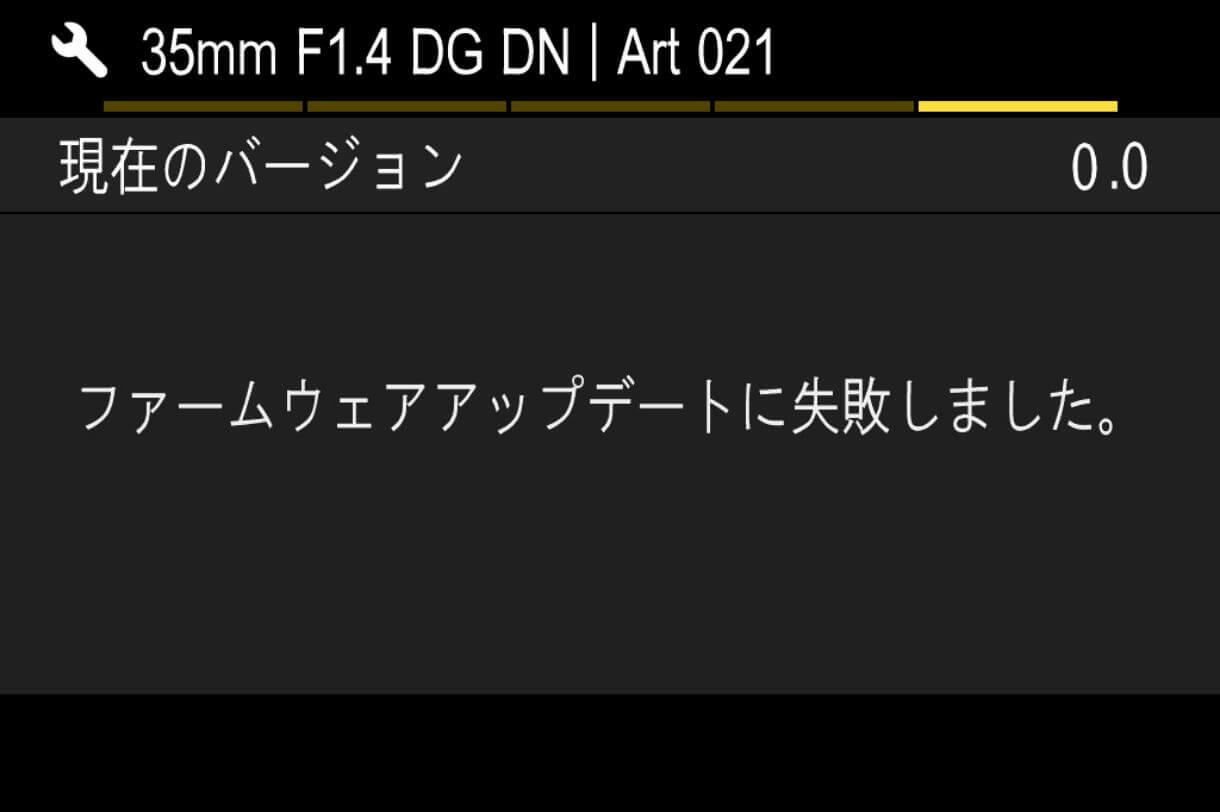
- 步骤 09
-
如果显示“固件更新已完成。将自动重启。”,则表示更新完成。
※在显示更新完成之前,请不要对相机进行操作。
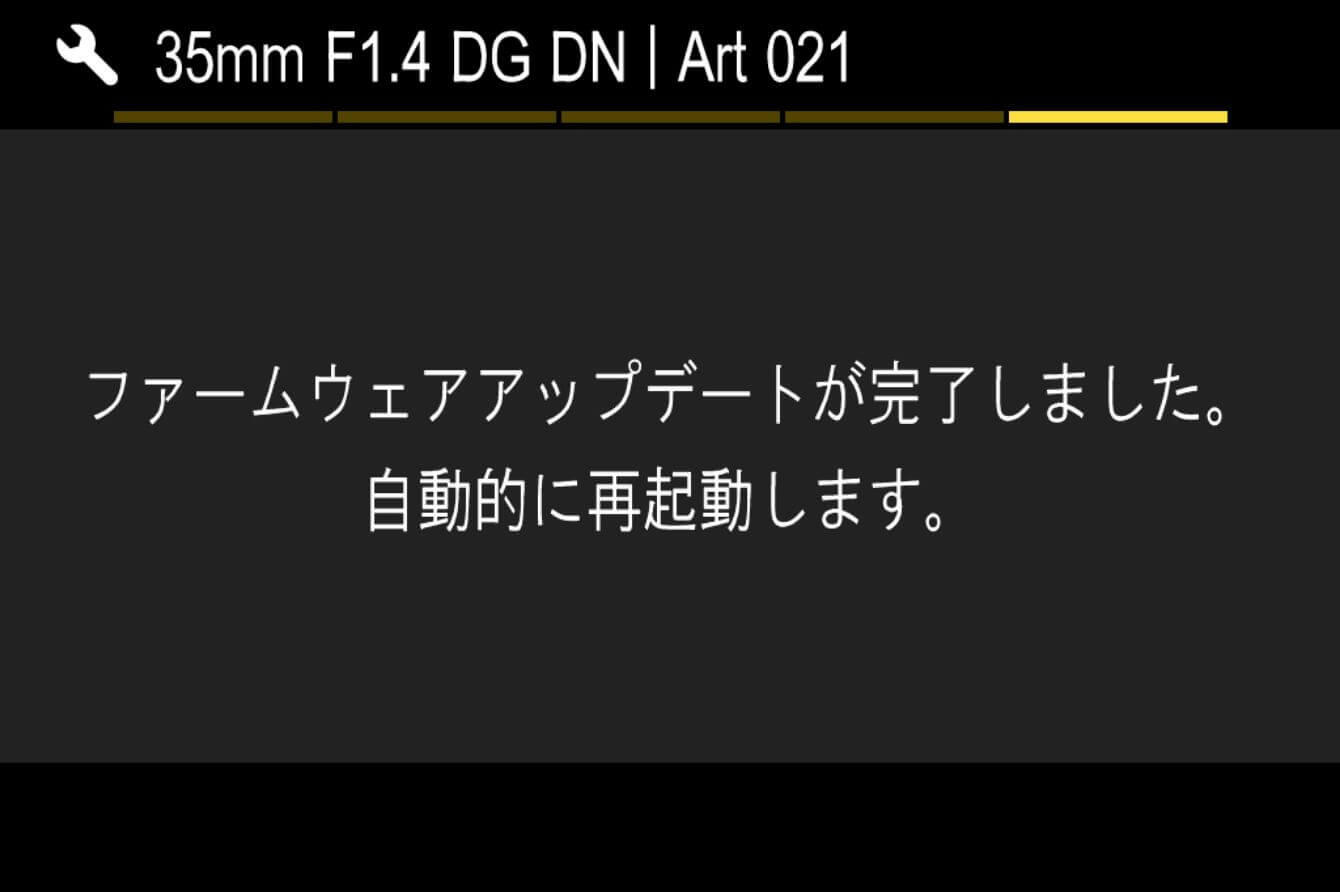
- 步骤 10
-
请确认设置菜单中“信息”的版本显示为“1.1”。如果显示为“1.1”,则表示更新完成。